수정: 작업 스케줄러에서 디렉터리 이름이 잘못되었습니다 오류
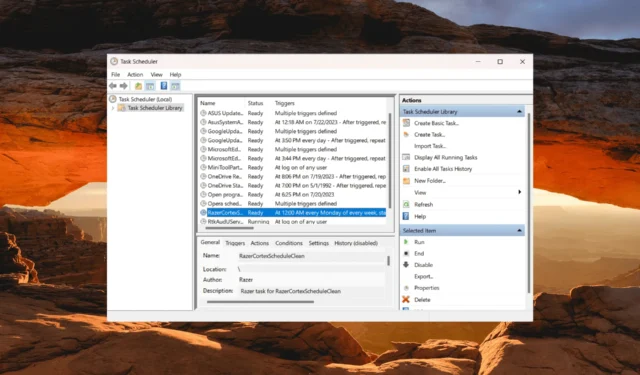
많은 사용자가 Windows 작업 스케줄러에서 작업을 실행하도록 예약할 때 가끔 오류 메시지가 발생한다고 보고했습니다. – 디렉터리 이름이 잘못되었습니다.
The directory name is invalid error in Task Scheduler은 무슨 뜻인가요?
여러 가지 이유로 발생할 수 있습니다. 다음은 이 문제의 일반적인 원인입니다.
- 잘못된 경로: 가장 일반적인 원인은 작업 설정에 지정된 잘못된 경로 입니다.
- 공백 또는 특수 문자: 경로에 공백이나 특수 문자가 포함된 경우 큰따옴표(“)로 묶어야 합니다. 그렇지 않으면 작업 스케줄러가 경로를 잘못 해석할 수 있습니다.
- 권한: 폴더에 액세스하거나 디렉터리를 변경할 수 있는 권한이 충분하지 않은 경우 이 오류가 발생할 수 있습니다.
- 바이러스 백신/방화벽 간섭: 때때로 바이러스 백신 또는 방화벽 프로그램이 작업 스케줄러가 특정 디렉터리에 액세스하지 못하도록 차단할 수 있습니다.
디렉토리 이름이 유효하지 않은 경우 어떻게 수정합니까?
아래 해결 방법을 시도하기 전에 시도해 볼 수 있는 몇 가지 예비 단계는 다음과 같습니다.
- PC 다시 시작 : 컴퓨터를 다시 시작하면 잘못된 디렉터리 오류가 해결되는 경우가 있습니다.
- 이름을 바꿉니다. bat 파일을 . cmd: 실행하려는 경우 a. 작업 스케줄러의 bat 파일에서 파일 확장자를 변경합니다. 에 박쥐. cmd는 작업에 직면한 문제를 해결할 수 있습니다.
- 물리 드라이브로 파일 이동 : 매핑된 드라이브에 있는 파일을 실행하려는 경우 파일을 물리 드라이브로 이동하고 그에 따라 작업의 파일 경로를 업데이트합니다.
- 관리자 권한 제공 : 작업을 실행하는 사용자 계정에 파일 또는 디렉터리에 액세스하는 데 필요한 권한이 있는지 확인합니다.
1. 시작 경로 수정
- 키를 누르고 Windows 작업 스케줄러를 입력하고 결과에서 작업 스케줄러 앱을 선택합니다.

- 왼쪽 탐색 패널에서 작업 스케줄러 라이브러리를 선택합니다 .
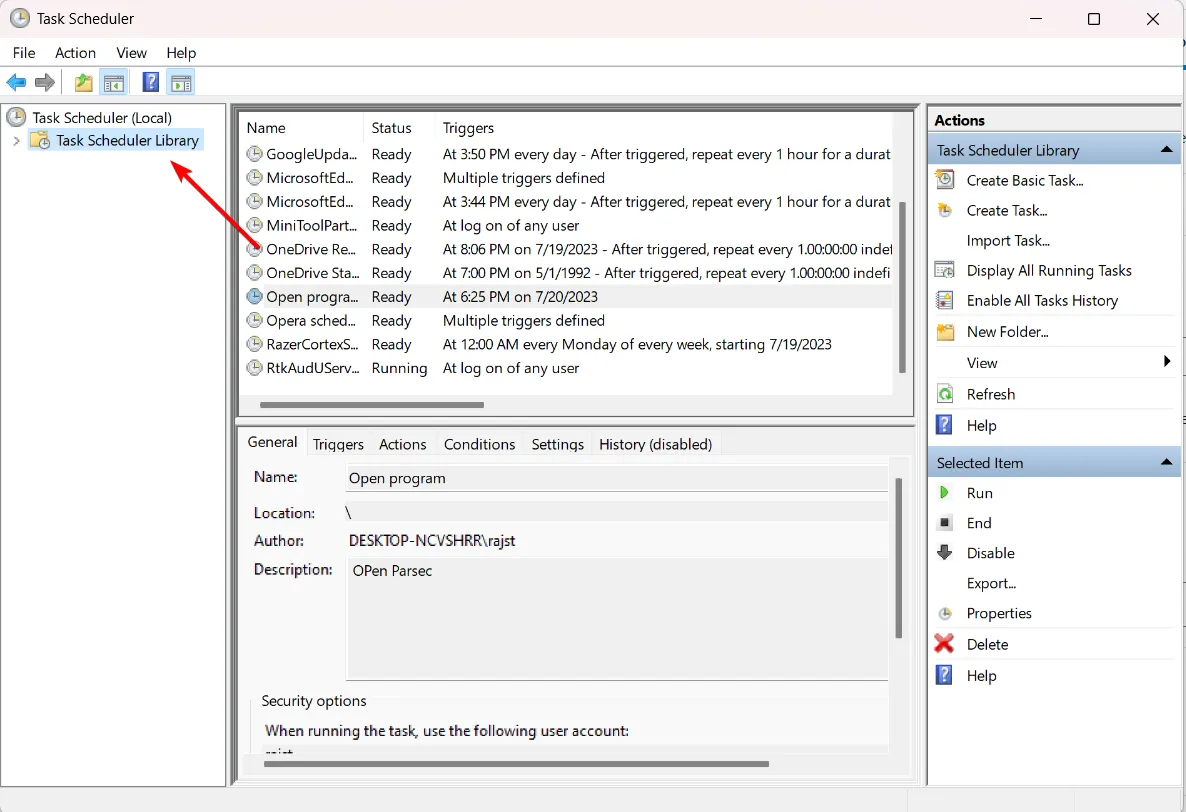
- 그런 다음 오류가 발생한 작업을 찾습니다. 마우스 오른쪽 버튼으로 클릭하고 속성 을 선택하십시오 .
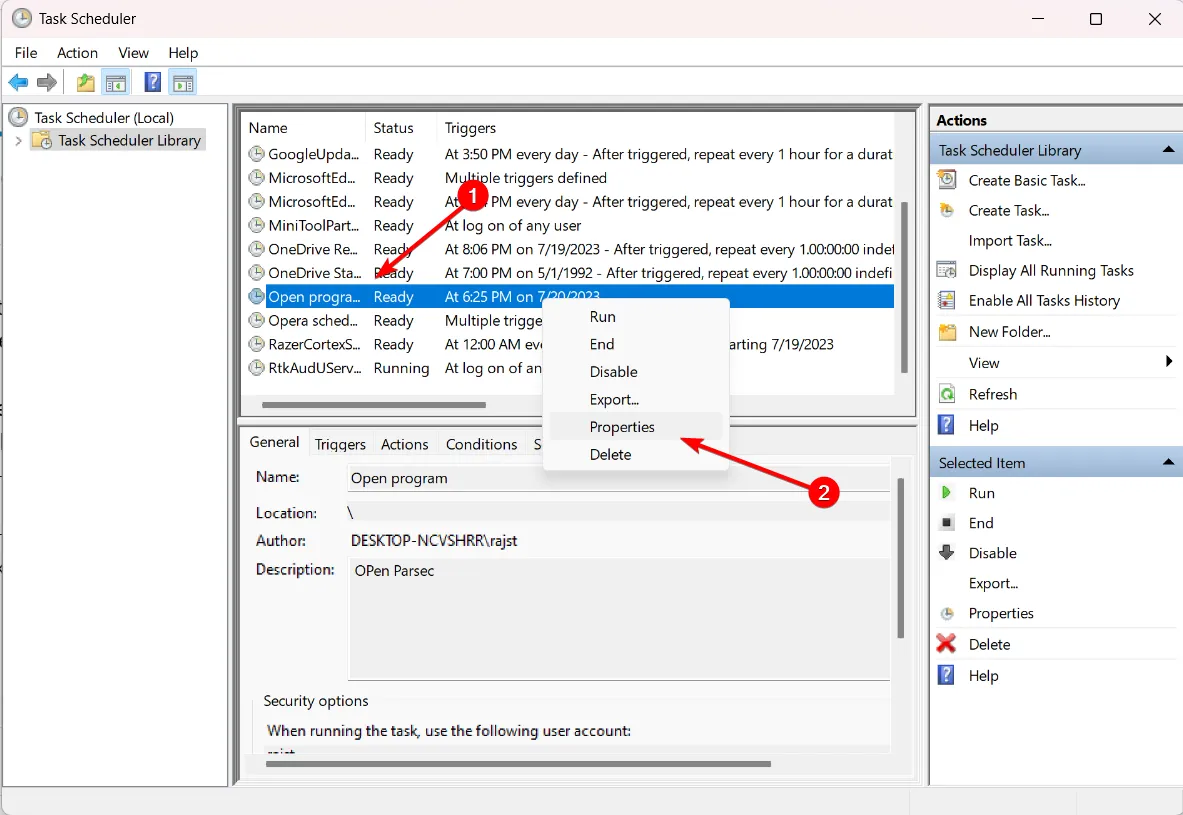
- 작업 탭으로 이동하여 작업을 선택하고 편집 버튼을 클릭합니다.
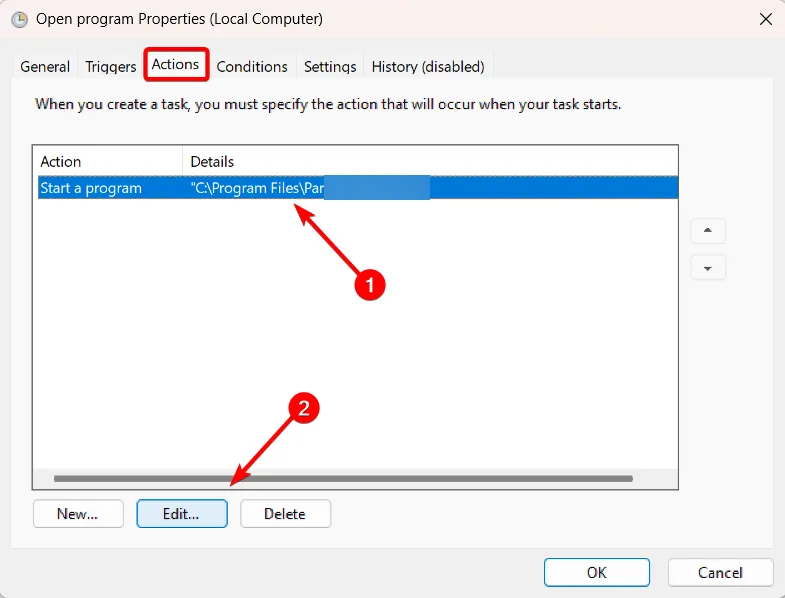
- 이제 시작 위치(선택 사항) 필드 의 경로에서 따옴표(“)를 제거한 다음 확인을 클릭합니다.
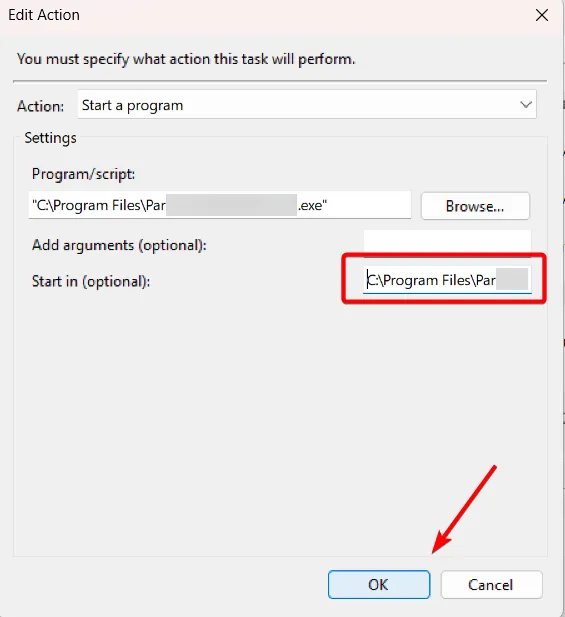
- 확인을 다시 클릭하여 변경 사항을 저장합니다.
- 그런 다음 작업을 다시 실행하거나 다음 예약 시간을 기다리면 Windows 작업 스케줄러에서 디렉터리 이름이 유효하지 않음 오류 없이 제대로 작동해야 합니다.
마찬가지로 프로그램/스크립트 필드에 경로를 지정할 때 공백이나 특수 문자가 포함된 경우 큰따옴표로 묶어야 합니다.
또한 프로그램/스크립트 필드에서 경로를 수정할 때 시작 위치 필드도 업데이트해야 합니다.
2. 디렉토리 권한 변경
- 작업에 지정된 디렉토리로 이동하여 마우스 오른쪽 버튼으로 클릭하고 속성을 선택합니다 .
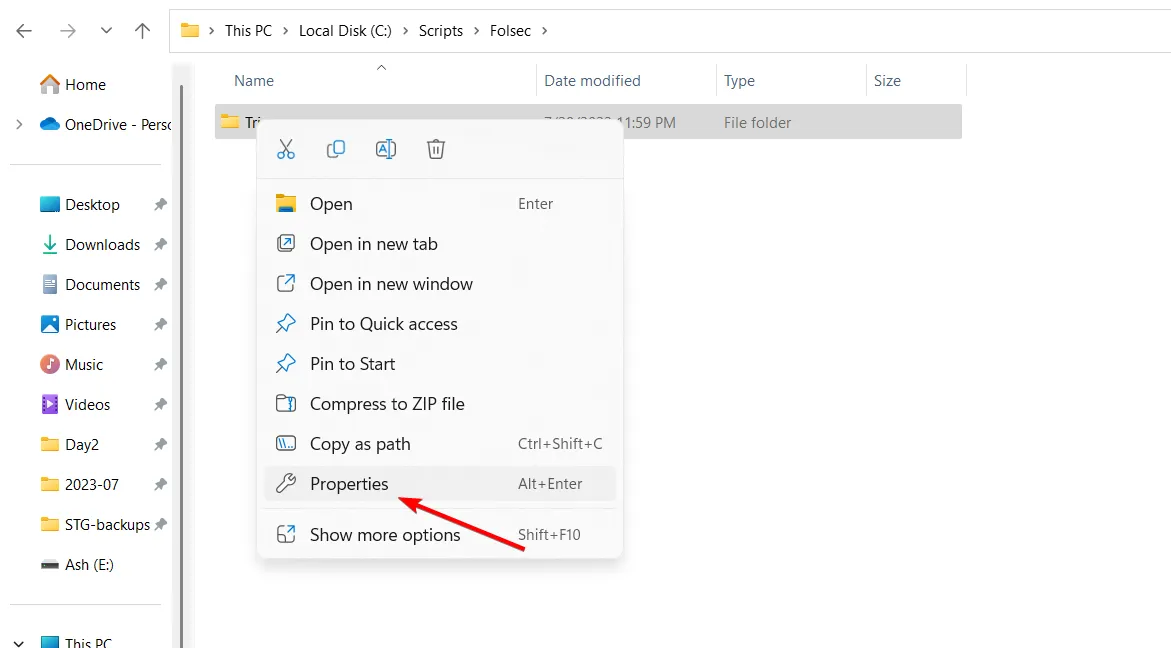
- 보안 탭 으로 전환 하고 편집을 클릭합니다.
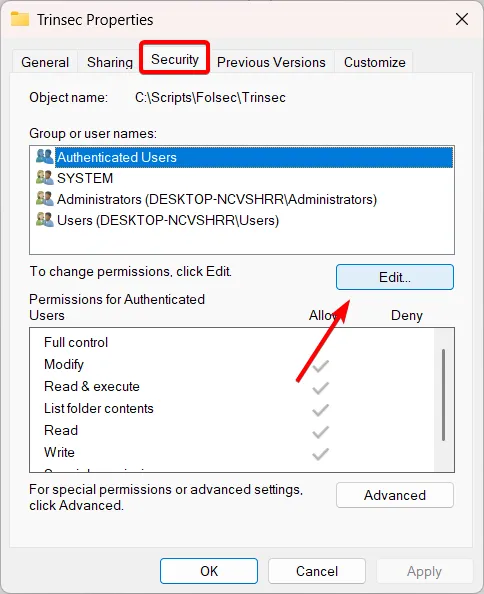
- 그런 다음 사용자 계정을 선택하고 모든 권한 상자가 선택되어 있는지 확인합니다.
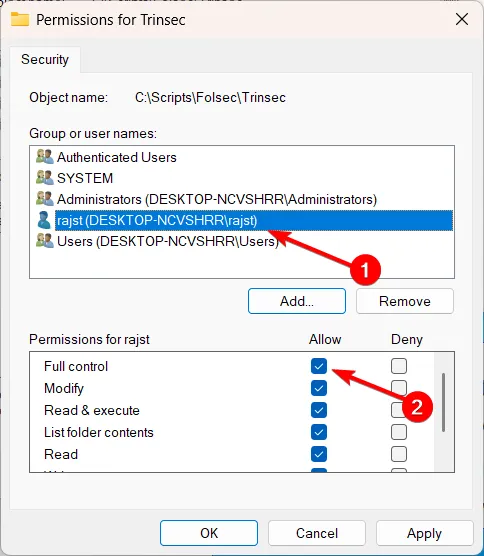
- 적용 및 확인을 클릭하여 설정을 저장합니다.
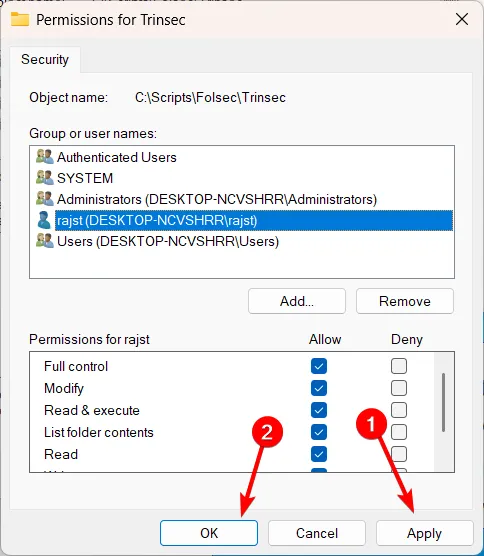
3. chkdsk 도구 실행
- 키를 누르고 cmd를 입력한 다음 Run as administrator 를Windows 선택합니다 .
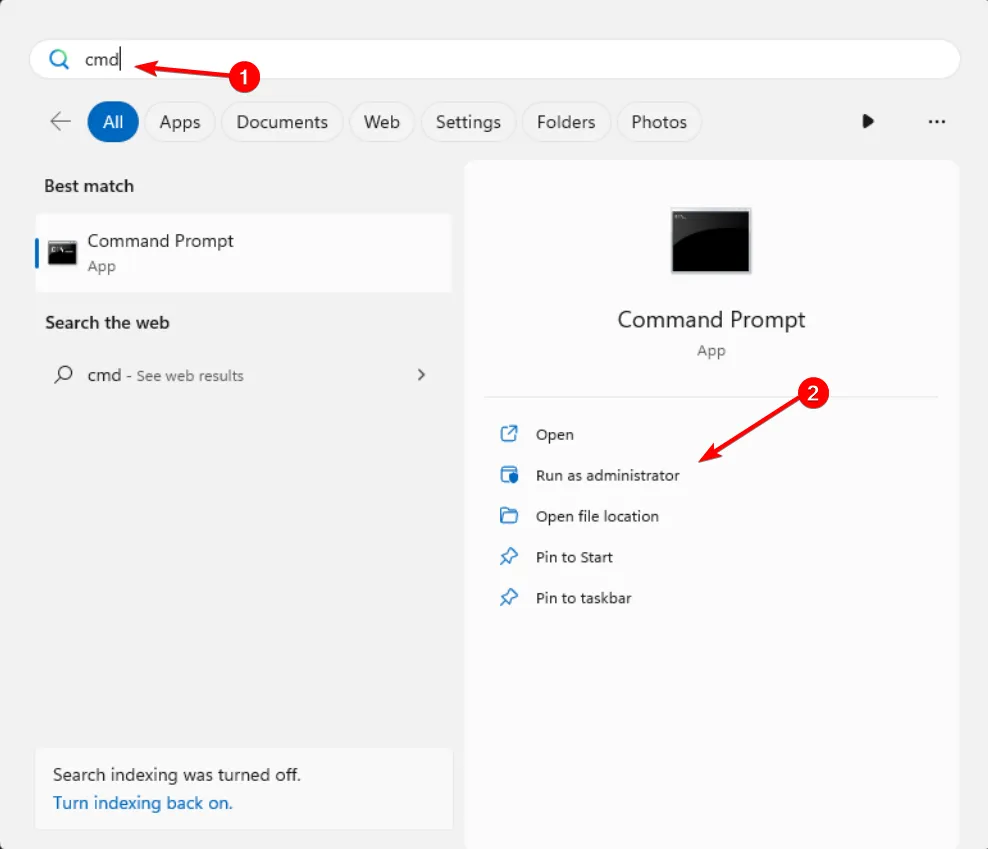
- 다음 명령을 입력하고 키를 눌러 EnterC를 하드 드라이브 파티션에 해당하는 문자로 바꾸십시오.
chkdsk C: /f /r - 다음에 다시 시작할 때 검사를 예약하라는 메시지가 표시되면 를 입력 Y 하고 누릅니다 Enter.
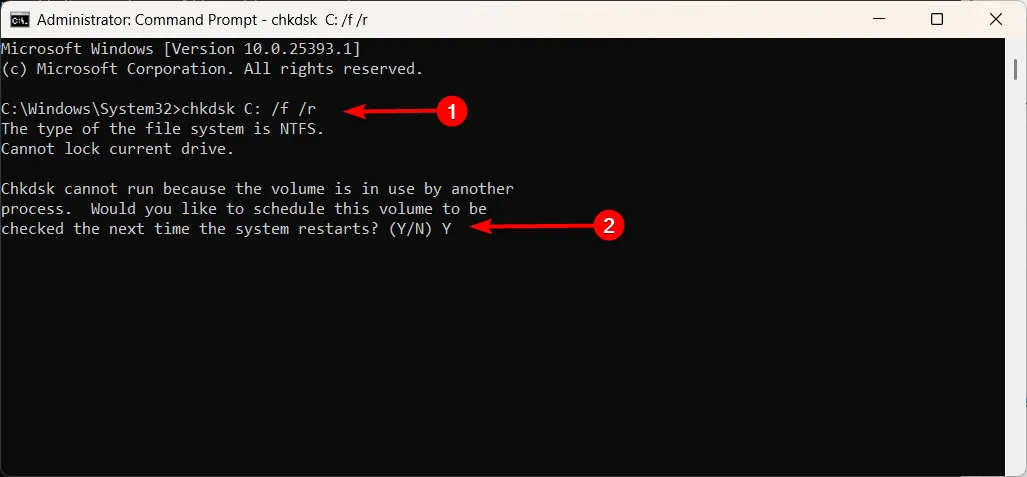
- Chkdsk는 하드 드라이브 파티션에서 오류를 스캔하고 손상된 디렉토리를 복구합니다.
- 스캔 프로세스가 완료될 때까지 기다리십시오.
- 그런 다음 컴퓨터를 다시 시작하십시오.
그게 다야! 이전 해결 방법이 작동하지 않으면 디스크 검사를 실행하여 Windows 작업 스케줄러에서 디렉터리 이름이 잘못되었습니다 오류를 수정할 수 있습니다.
이 주제에 대한 다른 제안이나 질문이 있으면 아래 의견 섹션에 자유롭게 남겨주세요.


답글 남기기